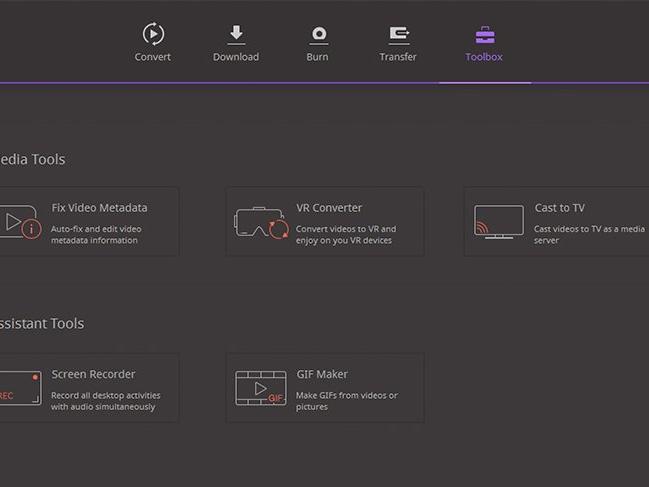MP4 dosyalarını sıkıştırabilmenin ilk yolu Online Uniconverter Compressor kullanmaktır. Bu çevrimiçi MP4 sıkıştırıcı, popüler video formatlarını sıkıştırabilir ve kullanımı ücretsizdir. Ayrıca, sıkıştırılmış videoları yüksek kalitede kullanmanızı sağlar. Aşağıda, Online Uniconverter Video sıkıştırıcı kullanarak MP4 videonun nasıl sıkıştırılacağı ile ilgili klavuzu inceleyebilirsiniz.
Adım 1: MP4 Video Dosyasını Ekleme
Öncelikle, Online Uniconverter web sitesini ziyaret edin ve Dosya Ekle butonuna tıklayın. Bu şekilde MP4 dosyasını bilgisayarınızdan yükleyebilirsiniz. Bu platform ayrıca dönüştürülecek dosyaları doğrudan bilgisayarınızdan sürükle bırak yöntemi ile eklemenize olanak sağlar.
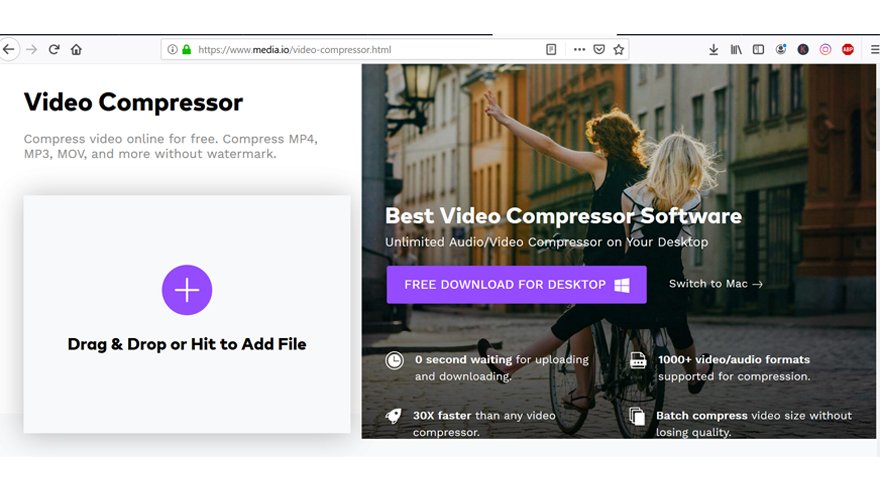
Adım 2: Sıkıştırma Ayarlarını Düzenleme
Bundan sonra, sıkıştırma çıktısı ayarlarını yapmanız gerekir. “Çözünürlük” üzerine tıklayın ve tercih ettiğiniz kaliteyi seçin. Ondan sonra, Reset Size’ı yani sıfırlama boyutunu seçin ve formatı MP4 olarak belirleyin. Sıfırlama boyutuyla, dönüşümden sonra dosyanın indirgeneceği yüzdesini görebilirsiniz.
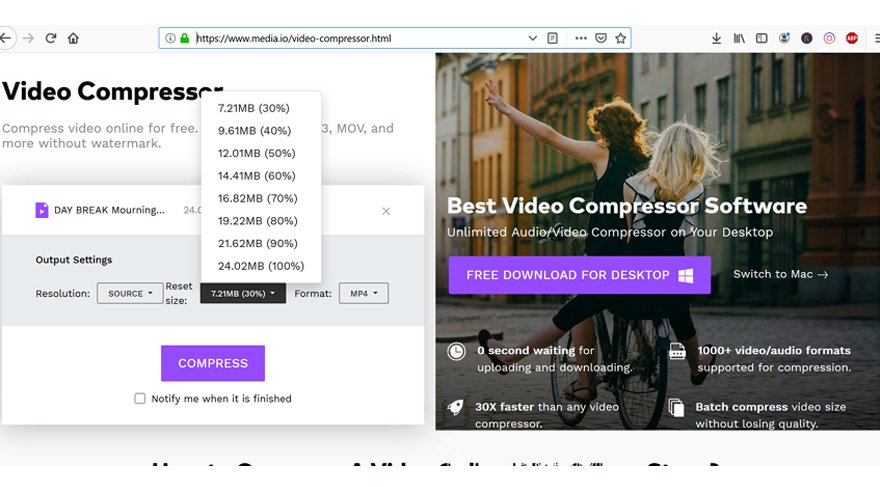
Adım 3: MP4 Dosyasını Sıkıştırma
Bundan sonra, “Sıkıştır” (Compress) düğmesine tıklayabilirsiniz, Online Uniconverter hemen dosyayı sıkıştırmaya başlayacaktır. Tamamlandıktan sonra, MP4 dosyasını bir tıklamayla bilgisayarınıza indirebilirsiniz.
Sıkıştır butonu altında bulunan “Tamamlandığında bana bildir” seçeneğini işaretlerseniz, sıkıştırma tamamlandığında size bildirim gönderip dosyayı indirmeniz için hatırlatabilir.
Uniconverter Masaüstü Uygulamasını Kullanarak Sıkıştırma
Online UniConverter harika bir video dönüştürücü ancak masaüstü bilgisayarlarda daha hızlı ve kaliteli işlem istiyorsanız Masaüstü için Wondershare Uniconverter kullanmanız gerekir. Masaüstü sürümü toplu video sıkıştırmayı ve çok çeşitli dosya formatlarını destekliyor. Uniconverter Desktop dönüştürme, çevrimiçi video indirme, DVD yazma ve harici cihazınıza dosya aktarma gibi diğer medya özellikleriyle birlikte gelir. MP4 Video Sıkıştırma için UniConverter (Masaüstü) kullanımını nasıl yapmanız gerektiğini aşağıda detaylı olarak anlatıyoruz.
Adım 1: Sıkıştırmak İstediğiniz Videoyu Seçin
Yazılımı yükledikten sonra çalıştırın ve “Araç Kutusu” nu tıklayın. Ardından “Video Sıkıştır” (Video Compress) seçeneğini seçin. Oradan, ekle düğmesine tıklayın ve bilgisayarınızdan bir MP4 dosyası seçin. Ayrıca dosyayı Uniconverter arabirimine sürükleyip bıraktığınızda da dosya yüklenmiş olacaktır.
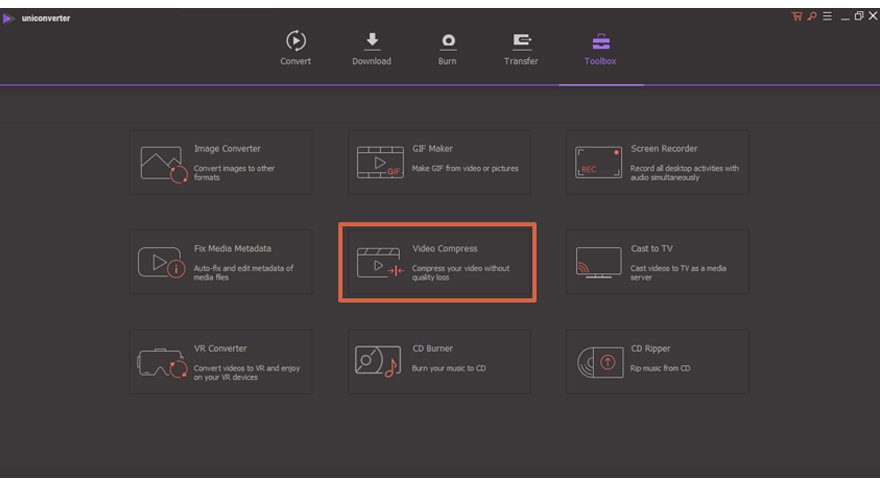
Adım 2: Sıkıştırma Ayarlarını Düzenleme
Ardından, dosya boyutunu, formatını, kalitesini, çözünürlüğünü ve MP4 bit hızını ayarlamaya başlayabileceğiniz bir sıkıştırma penceresi göreceksiniz. Çözünürlük için imleci içinde gösterilen yatay konuma getirin. Doğru sıkıştırma ayarlarını yaptıktan sonra, program dosyanın sıkıştırma işlemi sonunda yüzde kaça indirileceğini gösterecektir.
Şimdi “Önizleme” ye tıklayabilir ve henüz sıkıştırılmamış dosyanın kalitesini görmek için kontrol edebilirsiniz.
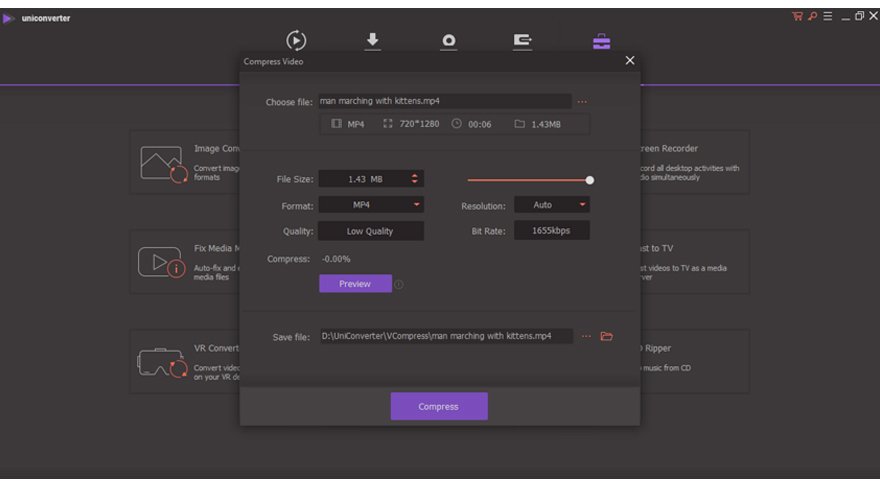
Adım 3: Dosyayı Sıkıştırın
Ardından, “Kaydet” kutusuna tıklayın ve sıkıştırılmış dosyanın bilgisayarınızda nereye kaydedileceğini seçin. Son olarak, “Sıkıştır” (Compress) düğmesine tıklayın ve programın MP4 dosyasını saniyeler içinde sıkıştırmasını bekleyin.
“Başarıyla Sıkıştırılmıştır” mesajını gördükten sonra şimdi dosyayı kaydettiğiniz konumdan açabilirsiniz.
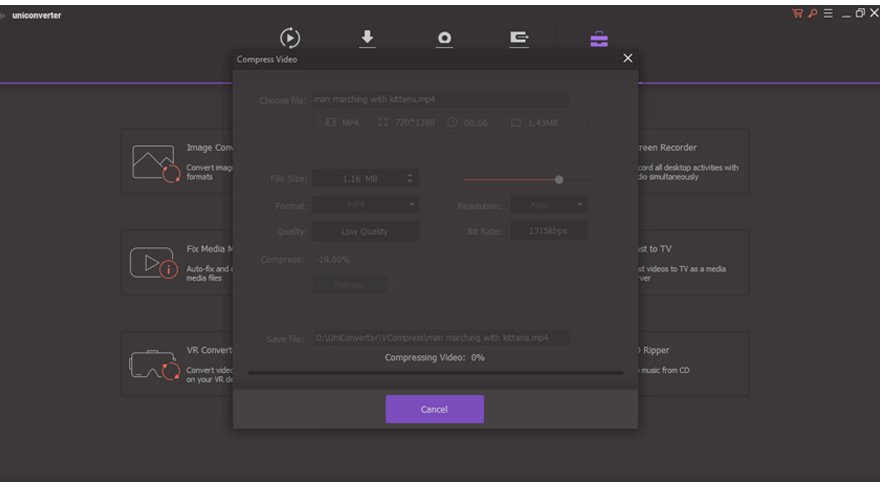
Online ve Masaüstü Sıkıştırma Arasındaki Farklar
Bu noktada, Online ve Masaüstü Dönüştürücülerinin MP4 dosyalarını kolayca sıkıştırmanızı başarıyla sağladığını aktarmıştık. Online Uniconverter'ın web tabanlı olması ve Wondershare UniConverter Desktop'ın bir uygulama olması yanında diğer ayırt edilebilir farklılıkları nelerdir onlara göz atalım.
Uyumluluk
Online Uniconverter ve Masaüstü Uniconverter arasındaki ilk fark, dosyaların uyumluluğudur. Her iki platform da ses ve video formatlarını desteklese de, Online dönüştürücü sınırlı dosya formatlarını desteklerken, Desktop Uniconverter sınırsız dosya formatlarını destekler. Desktop Uniconverter hem ses hem de video biçimlerindeki 1000'den fazla dosya formatını destekler.
Desteklenen Dosya Boyutu
İki video sıkışıtırıcı arasındaki diğer bir fark, desteklenen dosya boyutudur. Online Uniconverter Video sıkıştırıcı ile 100 MB’dan daha büyük bir dosyada çalışamazsınız. Öte yandan, Desktop Uniconverter herhangi bir dosya sınırına sahip değildir. İstediğiniz büyüklükteki herhangi bir video veya ses dosyası yükleyebilirsiniz.
Özellik Farkları
Masaüstü Uniconverter ile, yazılımın içinde bulunan tüm özelliklere sahip bir araç kutusu ile birlikte gelmektedir. Bir dönüştürücü, editör, DVD yazıcı, bir transfer aracı gibi. Öte yandan, Online çevirici, farklı bağlantılar içinde, ancak ana platformdan erişilen bir sıkıştırıcı, çevirici ve düzenleyiciye sahiptir.
Tüm Bu Teknolojinin Mimarı: Wondershare
Masaüstü Uniconverter ve Online Uniconverter, Wondershare şirketinin ürünleridir. Wondershare şirketinin ne olduğunu merak ediyor olabilirsiniz. Wondershare son yıllarda faaliyette olan halka açık bir şirkettir.
Wondershare Technology, başarılı yazılım ürünleri nedeniyle dünya çapında pek çok kullanıcının kullandığı Video ve Ses yazılımlarını tasarlama konusundaki uzmanlığıyla tanınmaktadır. Şirketin pazardaki bazı ürünleri Masaüstü için Wondershare Uniconvertor, Wondershare Online Uniconverter ve Filmora Video Editor olarak ön plana çıkmaktadır.
Sonuç olarak, Wondershare Technology ürünleri etkili, güvenli, güvenilirdir ve performansınızı istediğiniz zaman artırmanıza yardımcı olur. Bu yazılım ürünlerini her zaman Mac'inize veya Windows işletim sistemine sahip bilgisayarlarınıza yükleyebilirsiniz.